Kuki melayani pengguna bukan sahaja untuk memuatkan halaman yang sering dikunjungi dengan lebih pantas. Pelayan laman web jauh menyimpan maklumat tertentu di komputer pengguna untuk memudahkan mereka melakukan pertukaran data. Fail juga dapat digunakan untuk mengetahui kata laluan dan nama pengguna pengguna di pelayan tertentu.
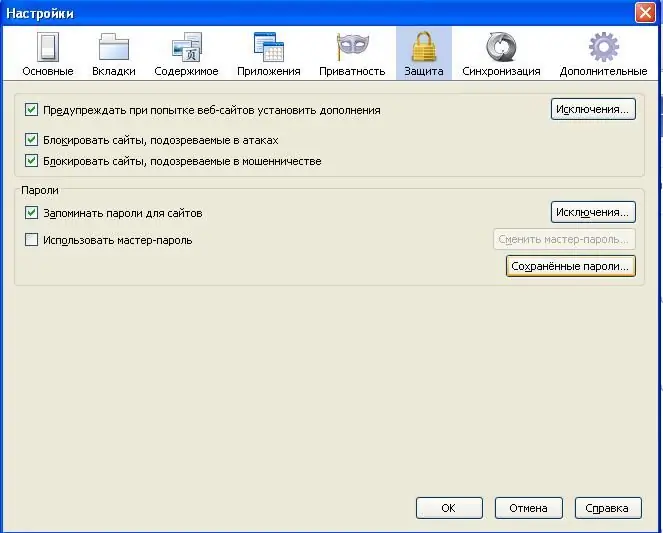
Ia perlu
- - komputer;
- - penyemak imbas;
- - perisian penyimpanan kata laluan pihak ketiga (jika anda mempunyai penyemak imbas Opera atau IE).
Arahan
Langkah 1
Sekiranya anda mempunyai penyemak imbas Mozilla Firefox dan fungsi merakam kuki diaktifkan di dalamnya, cari log masuk dan kata laluan yang disimpan terus di program. Untuk melakukan ini, klik item menu penyemak imbas "Alat" di bahagian atas halaman. Pilih untuk mengkonfigurasi tetapan sistem. Tetingkap besar dengan beberapa tab akan terbuka di hadapan anda, pergi ke tetingkap yang disebut "Perlindungan".
Langkah 2
Klik pada butang "Kata laluan yang disimpan" di menu yang muncul, anda akan mempunyai tetingkap baru dengan senarai log masuk yang tersedia dari pelbagai sumber yang anda simpan dalam proses bekerja dengannya. Klik butang Tunjukkan Kata Laluan. Anda juga dapat melindungi maklumat ini dengan memilih untuk menetapkan kata laluan di menu yang sama.
Langkah 3
Sekiranya anda mempunyai penyemak imbas Opera, anda hanya dapat mengetahui nama pengguna akaun, untuk melakukan ini, buka pengurus kata laluan di alat dan lihat semua log masuk yang tersedia. Untuk mengetahui kata laluan yang disimpan, cuba pasang perisian tambahan, misalnya Opera Password Recovery. Pada masa yang sama, ingat bahawa tidak ada perisian pihak ketiga yang akan menjamin keselamatan data peribadi anda sepenuhnya, jadi dalam hal ini lebih baik mengingat kata laluan sendiri.
Langkah 4
Sekiranya anda memasang penyemak imbas Google Chrome, buka tetapannya dengan mengklik ikon yang sesuai di bar alat. Pergi ke tab "Advanced", klik pada butang "Show Cookies".
Langkah 5
Sekiranya anda menggunakan Internet Explorer standard, gunakan utiliti termudah untuk mengekstrak kata laluan dari fail sementara - BehindTheAsterisks. Ini adalah program percuma dengan antara muka intuitif yang memberi pengguna pilihan untuk menampilkan kata laluan dan bukannya tanda bintang. Program ini juga tersedia untuk penyemak imbas lain.






